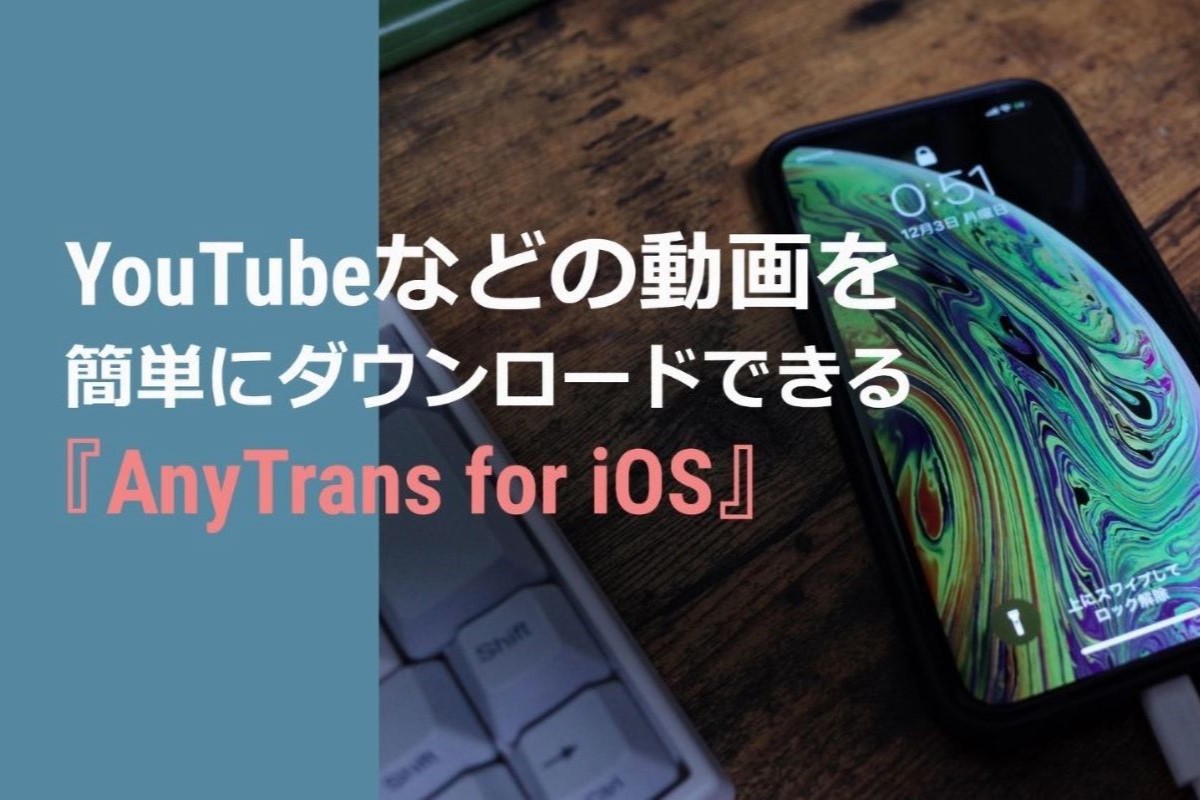提供:iMobie
「動画をオフラインで楽しみたい!」
こんな風に思ったことはありませんか?
ここでは、YouTubeなどにアップされている動画コンテンツを簡単に、しかも劣化させることなくスピーディにダウンロードする方法を紹介しようと思います。
ここで紹介するのは「AnyTrans for iOS」というソフトを使う方法で、もちろん無料。
他にも
- 900以上の動画サイトの対応
- MP4、MOV、MKV、AVI、FLVなどの形式に対応
- 保存時に最適な解像度に変換される
- iPhoneに直接ダウンロードできる
- WindowsとMacの両方に対応
などといった特徴もあり、非常に使い勝手がいいものになっております。
まず、動画のダウンロードの違法性について

大事なことなので最初に言っておきます。
動画のダウンロードに関しては、場合によっては「違法」になる場合があるので注意が必要です。
この弁護士事務所が運営するサイトによると、
合法
合法的な動画の場合でも、勝手に保存・ダウンロードすると著作者の「複製権」を侵害することになってしまいます。ただし、複製権については、「私的利用目的」の場合、違法にはなりません。収益などを得ず、自分や家族だけで楽しむためなどの場合であれば、ダウンロード可能です。
違法
違法ダウンロードが犯罪となる典型例は、違法にアップロードされているアーティストの楽曲や映画、ドラマやテレビ番組などを勝手にダウンロードしたケース
このようなラインになっているとのこと。
上の引用は一部ですので、念のためにも一度ご自身で調べてからダウンロードされることをオススメします。
当サイトは違法ダウンロードについて一切の責任を負いません。必ず自己責任でお願いします。
「AnyTrans for iOS」で動画をダウンロードする方法

では本題に入りましょう。やり方は簡単です。
step
1「AnyTrans for iOS」起動し、上部メニューから「動画・音声ダウンロード」を選択
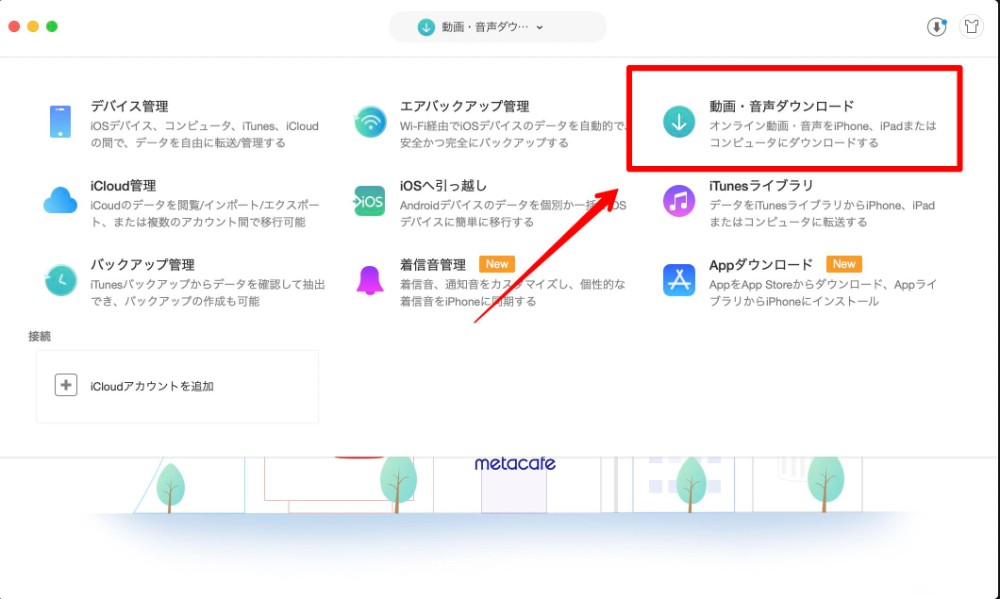
step
2ダウンロードしたい動画のURLを記入
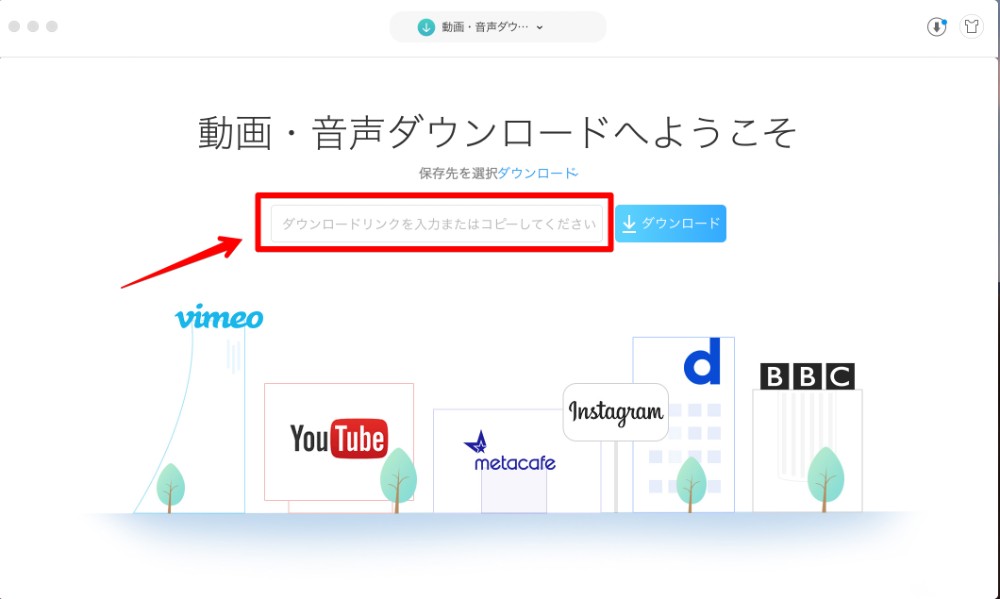
step
3「ダウンロード」をクリックすると解析が始まり、右上のアイコンに印がつく
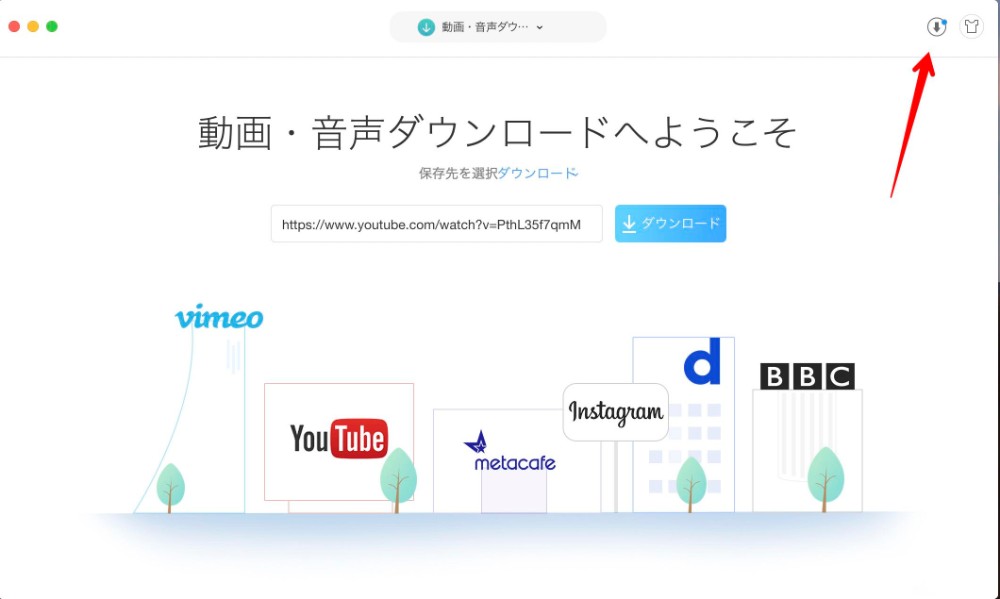
step
4右上のアイコンをクリックすると、ダウンロードした動画が表示されている
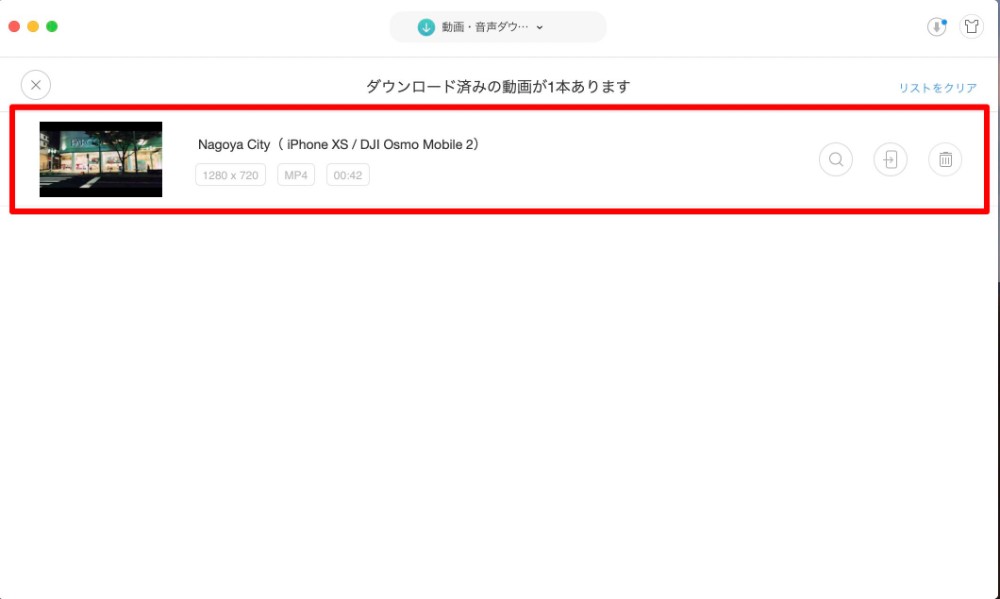 たったこれだけでダウンロード出来てしまいます。
たったこれだけでダウンロード出来てしまいます。
赤枠内のは動画の情報も表示されています。また、コンピュータの保存先をワンクリックで表示させたり、iPhoneに転送させたりすることも可能です。
ちなみに「STEP2」の画面で、保存先の変更も可能です。
直接iPhoneにダウンロードする方法
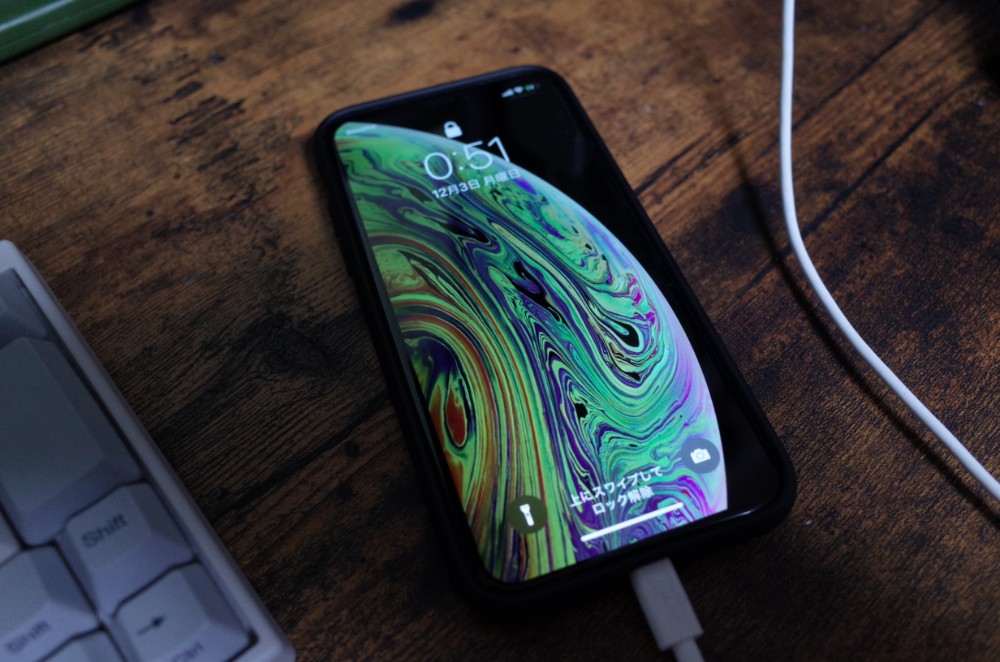
直接iPhoneにダウンロードして、データ移動の手間を省く方法もあります。
step
1まず、iPhoneをPCに繋ぎます。
step
2保存先を「iPhone」に変更する
ダウンロードの手順は上と同じですが、
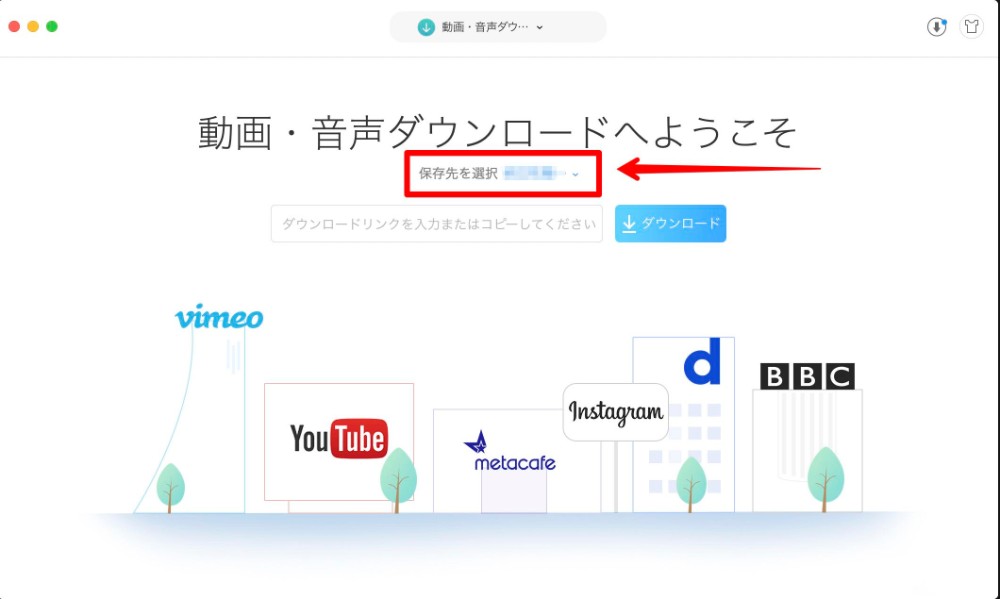
赤枠内の保存先を「○○○のiPhone」という項目に変更します。
step
3確認して完了
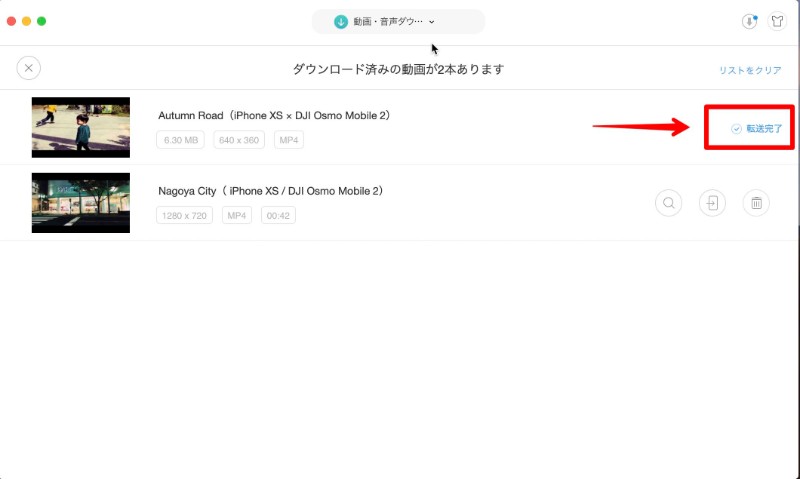
するとダウンロード後に自動転送してくれるので、「転送完了」になっているのを確認にして終わりです。
ダウンロードした動画は、「ビデオ」という純正のアプリ内に保存されています。
対象サイト一覧
対象サイトですが、
- YouTube
- FC2動画
- DailyMotion
- Vimeo
- Veoh
などなど、ほとんどのメジャーサイトに対応(900サイト以上)しておりますので、一度チャレンジしてみてください。
「AnyTrans for iOS」のダウンロード方法
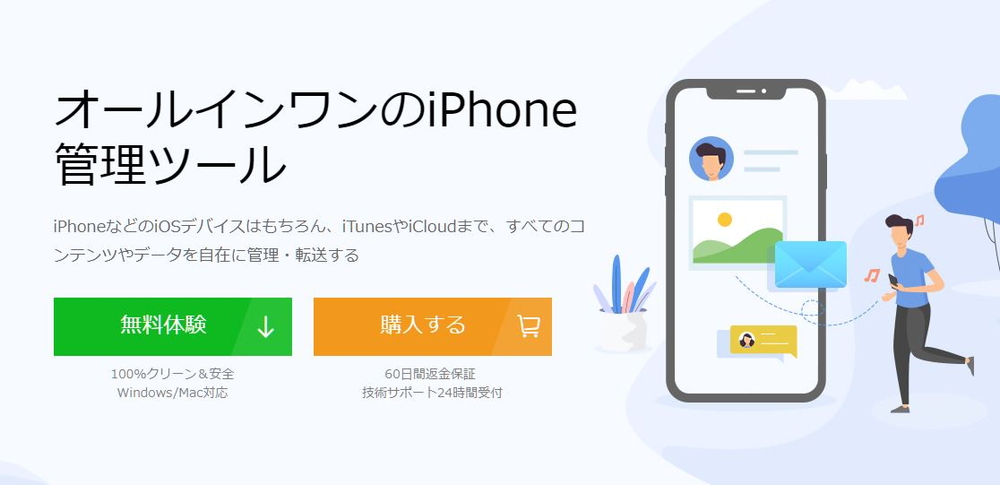
「AnyTrans for iOS」のダウンロードはこちらから可能です。
ダウンロード先:「AnyTrans for iOS」公式ページ
WindowsとMacの両方に対応していますし、無料で使えます。
しかも、
- AndroidからiPhoneへの引っ越し作業をサポート
- ワイヤレスで自動的にデータをバックアップ
- iPhoneやiPADの写真やビデオをPCにバックアップ
- iTunes/iCloudバックアップ機能でiPhoneのデータを保存
- iCloudのデータ管理
このような機能も同梱されていますので、iOSユーザーにとってはこれ以上使い勝手のいいソフトはないと思います。
是非ダウンロードしちゃってください!
その他の機能についての解説記事はこちら
その他の「Anytransシリーズ」の解説記事はこちら
AnyTrans for Android
-
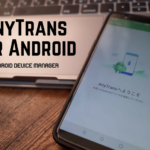
【AnyTrans for Android】 Android端末のデータ管理全般をお任せ!バックアップ・ファイル転送・引っ越し・iTunes管理など自由自在です【デバイスマネージャー】
続きを見る
AnyTrans for Cloud
-
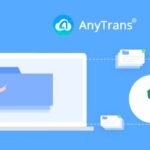
【無料】複数クラウド&デバイスの連携可能なクラウドマネージャー『AnyTrans for Cloud』の使い方を解説
続きを見る